When to backup
このタブではいつバックアップをするか決めます。日付や曜日でスケジュールすることもできますし、起動時又は終了時毎にバックアップすることも可能です。スケジュールを組んだ場合でもFirefoxが立ち上がっていなければバックアップされないので、起動時や終了時にバックアップのほうが確実かもしれません。起動時にバックアップする場合はスケジュールのすぐ下にある「Startup/Shutdown」のセクションで起動時は左、終了時は右側の項目にチェックを入れます。
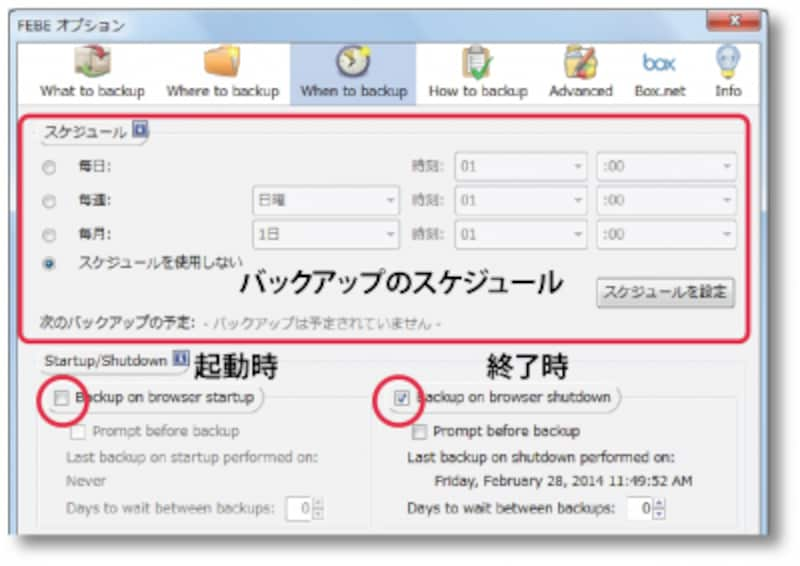
When to backupタブ
バックアップを始めるのに必要な設定は以上です。「How to backup」等のその他のタブではバックアップの際に効果音のオンオフやオンラインストーレッジにデータを保存する設定が可能です。
アドオンの復元
アドオンを復元するにはブラウザ左上のFirefoxメニューボタンからBackup utilities > FEBE > 復元 > 拡張機能を選択します。「Where to backup」のタブでバックアップの保存先として指定したフォルダが開くので、復元したい日付のバックアップフォルダを選択します。アドオンごとに「.xpi」という拡張子のファイルが表示されるので全部(Ctrl + A)又は個々に選択(Ctrl + クリック)して「開く」ボタンをクリックします。
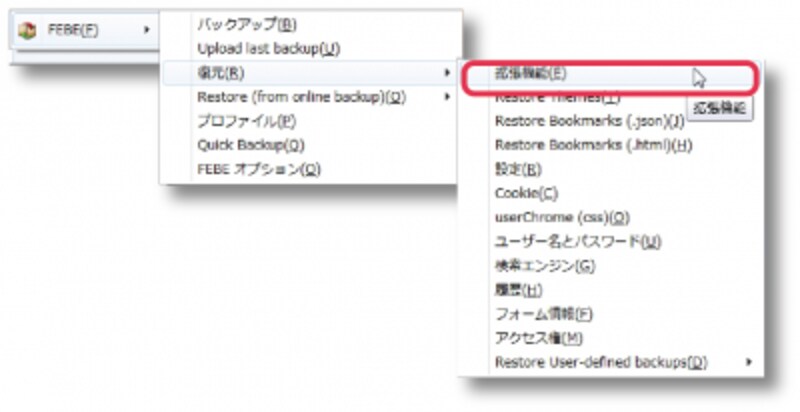
拡張機能の復元
パソコン画面左下に「The following will be...」のFEBEメッセージが出るので「ok」ボタンをクリックすると、ソフトウェアのインストールウィンドウが開きます。「今すぐインストール」ボタンをクリックしてインストールします。アドオンマネージャのタブが開くので、インストールされたアドオンを確認してFirefoxを再起動するとアドオンが復元されます。
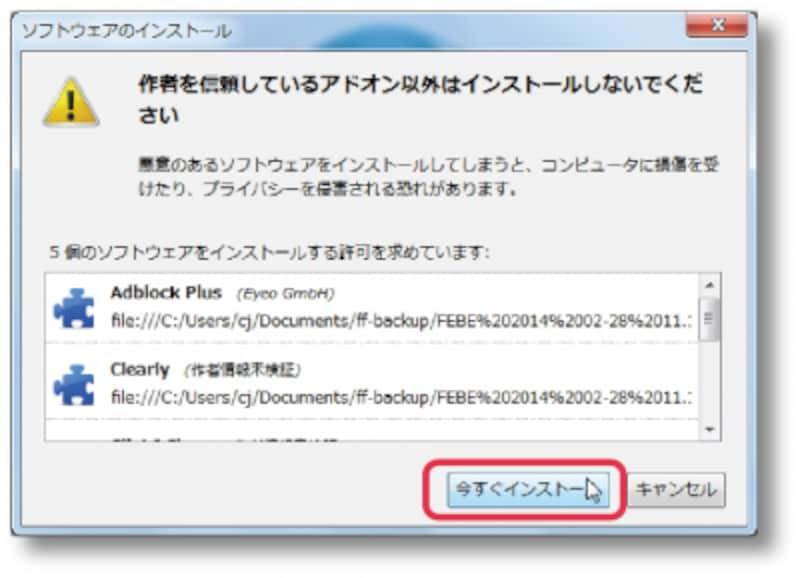
アドオンの一括再インストール






